有很多朋友还不会使用EV剪辑为视频添加中英双字幕,所以下面小编就讲解了使用EV剪辑为视频添加中英双字幕的操作过程,来下文看一看吧。
EV剪辑为视频添加中英双字幕的相关操作步骤

打开EV剪辑软件,进入界面,点击【添加】,导入视频,将视频拖入到轨道,
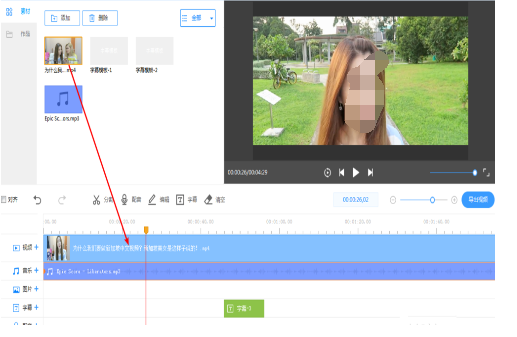
然后点击字幕轨道,可以看到变成了双轨字幕,如图,
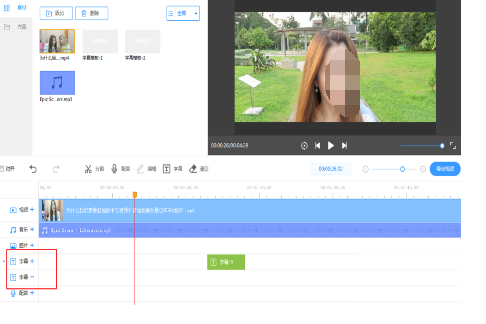
点击【字幕】图标,弹出创建字幕模板窗口,点击【创建】,
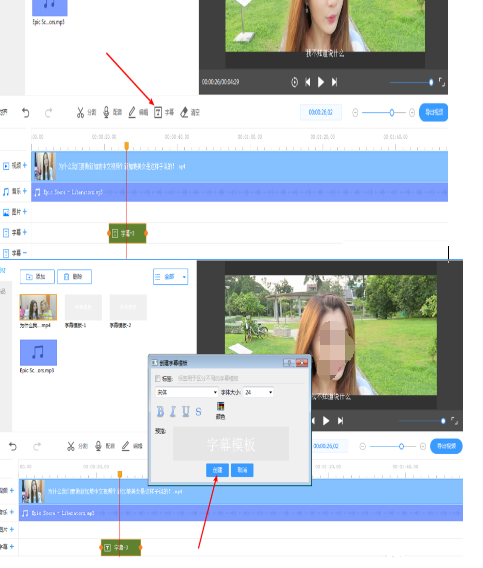
在素材栏中可以看到字幕模板,将模板1、模板2分别拖入字幕轨道,
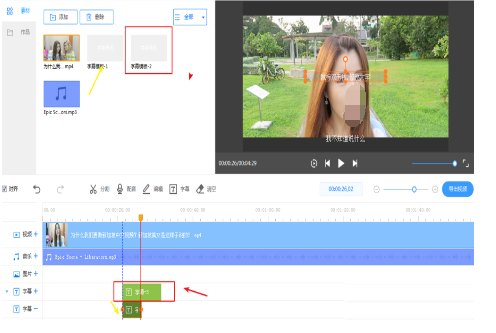
点击第一个字幕轨道,弹出窗口,输入中文字幕,设置字号、字体等参数,将字幕模板两边拖长就是显示的时间,然后在右侧视频画面中调整字幕位置,
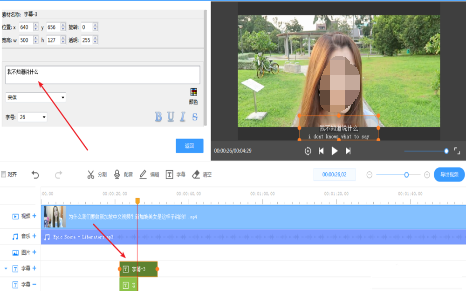
接着点击第二个字幕轨道,输入英文字幕,让它与字幕轨道1上的字幕模板长度一致,然后调整视频画面中的字幕位置,
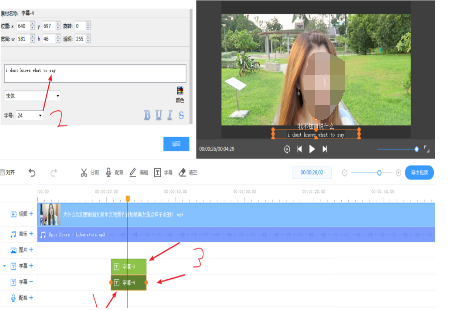
处理完成,查看效果,最后点击【导出视频】,即可保存视频。
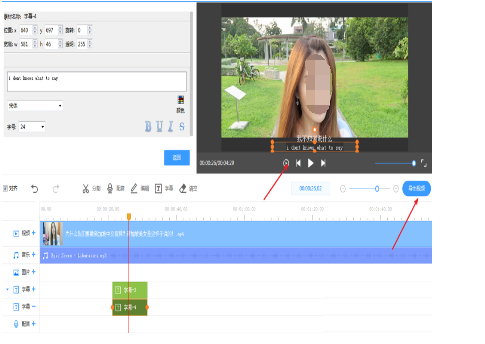
以上就是我为大家分享的全部内容了,更多软件教程可以关注下载之家







